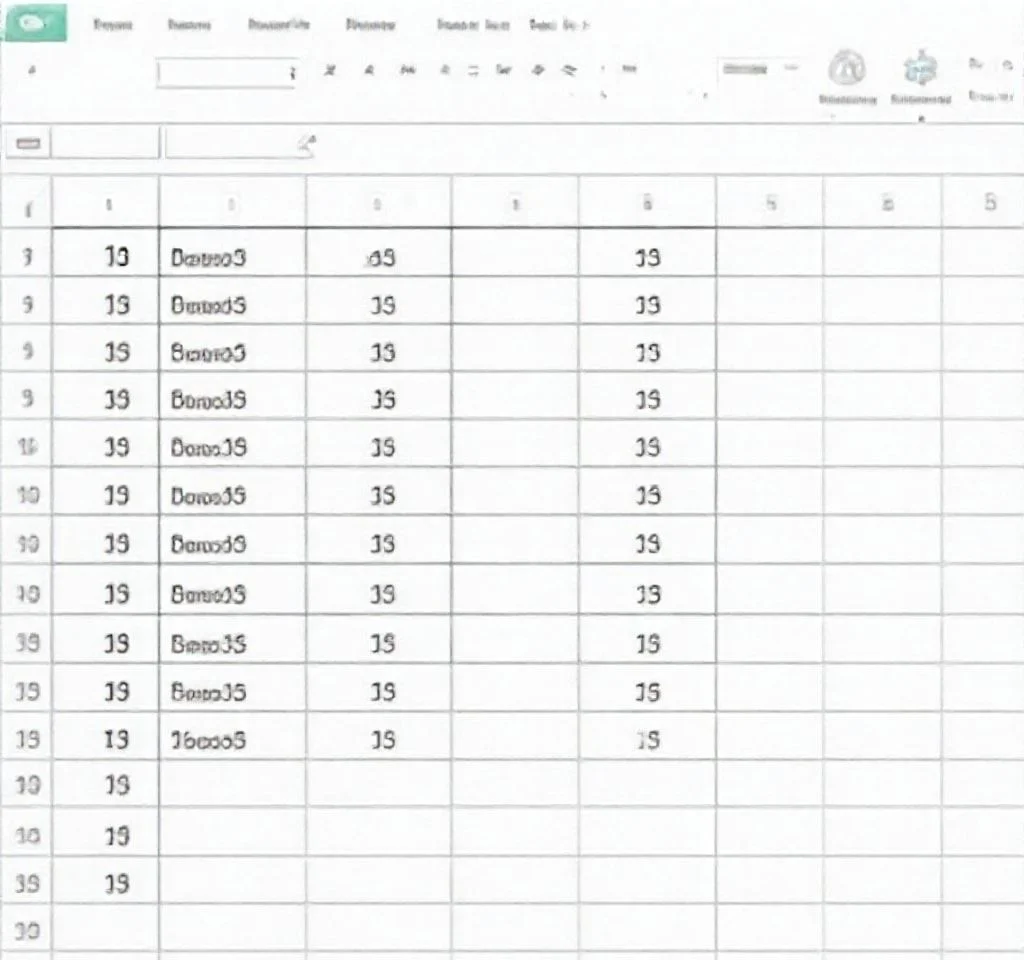
데이터 분석과 관리에서 가장 까다로운 작업 중 하나는 복잡한 매트릭스 형태의 표를 효율적으로 활용할 수 있는 리스트 형태로 변환하는 것입니다. 이러한 변환은 데이터베이스 통합, 고급 분석, 차트 생성을 위해 필수적이며, 올바른 방법을 선택하면 작업 효율성을 크게 향상시킬 수 있습니다. 본 글에서는 피벗테이블, VBA 코드, 전문 도구, 함수 활용 등 다양한 접근법을 통해 매트릭스 데이터를 세 개의 열로 구성된 구조화된 리스트로 변환하는 방법을 상세히 알아보겠습니다.
피벗테이블로 매트릭스 데이터 구조 변환하기
엑셀의 피벗테이블 마법사를 활용한 매트릭스 변환은 가장 직관적이고 안전한 방법 중 하나입니다. 이 방식은 복잡한 프로그래밍 지식 없이도 교차분석표 형태의 데이터를 평면적인 리스트 구조로 효과적으로 변환할 수 있습니다. Alt+D, P 단축키를 통해 피벗테이블 마법사에 접근하여 여러 범위 통합 옵션을 선택하면, 행과 열 헤더가 포함된 전체 매트릭스 범위를 선택할 수 있습니다. 이후 생성된 피벗테이블에서 Grand Total이 교차하는 셀을 더블클릭하면 자동으로 세 열 구조의 리스트가 생성되며, 이를 일반 범위로 변환하여 편집 가능한 데이터로 활용할 수 있습니다. 마이크로소프트 피벗테이블 공식 가이드를 참조하면 더욱 상세한 활용법을 확인할 수 있습니다.
VBA 코드를 활용한 자동화 솔루션 구현
반복적인 매트릭스 변환 작업이 필요한 경우, VBA 매크로를 통한 자동화는 매우 효율적인 해결책입니다. 사용자 정의 함수를 작성하여 행 라벨, 열 라벨, 데이터 범위를 각각 지정하고, 출력 위치를 선택하면 자동으로 변환 작업이 수행됩니다.
- Alt+F11로 VBA 편집기에 접근하여 새 모듈을 생성합니다
- ConvertTable 함수를 구현하여 InputBox를 통한 대화형 인터페이스를 제공합니다
- 이중 반복문을 활용하여 매트릭스의 각 셀 값을 순차적으로 추출하고 재배열합니다
- 병합된 셀이나 불규칙한 데이터 구조가 있는 경우 사전 정리 작업이 필요합니다
전문 도구 Kutools의 Transpose Table Dimensions 기능
복잡한 설정이나 코딩 없이 간편하게 매트릭스를 변환하고 싶다면 Kutools for Excel의 Transpose Table Dimensions 기능이 최적의 선택입니다. 이 전문 애드인은 원본 서식을 유지하면서 교차테이블을 리스트로 변환하는 기능을 제공하며, 역방향 변환도 지원합니다.
| 기능 | Kutools 장점 | 일반 방법 대비 |
|---|---|---|
| 변환 속도 | 원클릭 자동화 | 수동 설정 불필요 |
| 서식 유지 | 글꼴, 색상, 수식 보존 | 별도 서식 작업 필요 |
| 사용 편의성 | 직관적 인터페이스 | 복잡한 단계 과정 |
| 역변환 지원 | 리스트를 매트릭스로 재변환 | 별도 방법 필요 |
함수 조합을 통한 동적 변환 시스템 구축
INDEX, ROW, COLUMN, COUNTA 함수를 조합하면 매크로나 외부 도구 없이도 동적으로 업데이트되는 변환 시스템을 구축할 수 있습니다. 이 방법은 소스 데이터가 변경될 때마다 자동으로 결과가 업데이트되는 장점이 있어, 실시간 데이터 분석이 필요한 환경에서 특히 유용합니다. INDEX 함수 활용법을 통해 더 깊이 있는 이해를 할 수 있습니다.
행 라벨 추출을 위해 =INDEX($A$2:$A$10,INT((ROW(A1)-1)/COUNTA($B$1:$J$1))+1) 수식을 사용하고, 열 라벨은 =INDEX($B$1:$J$1,MOD(ROW(A1)-1,COUNTA($B$1:$J$1))+1), 실제 값은 =INDEX($B$2:$J$10,INT((ROW(A1)-1)/COUNTA($B$1:$J$1))+1,MOD(ROW(A1)-1,COUNTA($B$1:$J$1))+1) 수식을 적용합니다. 이러한 수식 조합을 행과 열의 개수만큼 확장하면 완전한 변환이 완료됩니다.
실무에서 고려해야 할 핵심 포인트와 최적화 방법
매트릭스 변환 작업에서 성공적인 결과를 얻기 위해서는 데이터 구조의 일관성을 유지하는 것이 무엇보다 중요합니다. 병합된 셀이나 빈 셀이 포함된 매트릭스는 변환 과정에서 오류를 발생시킬 수 있으므로, 사전에 데이터 정리 작업을 수행해야 합니다. 엑셀 문제해결 가이드를 참고하여 일반적인 오류를 예방할 수 있습니다.
대용량 데이터의 경우 성능 최적화가 필요하며, 함수 기반 방법보다는 VBA나 전문 도구를 활용하는 것이 효율적입니다. 또한 변환된 데이터의 검증 과정을 통해 원본 데이터와의 일치성을 확인하고, 필요에 따라 데이터 타입을 적절히 조정하여 후속 분석 작업에 적합한 형태로 가공해야 합니다. 정기적인 업데이트가 필요한 환경에서는 자동화 솔루션을 구축하여 작업 효율성을 극대화할 수 있으며, Power BI와 같은 고급 분석 도구와의 연동을 고려하여 전체적인 데이터 워크플로우를 설계하는 것이 바람직합니다.



